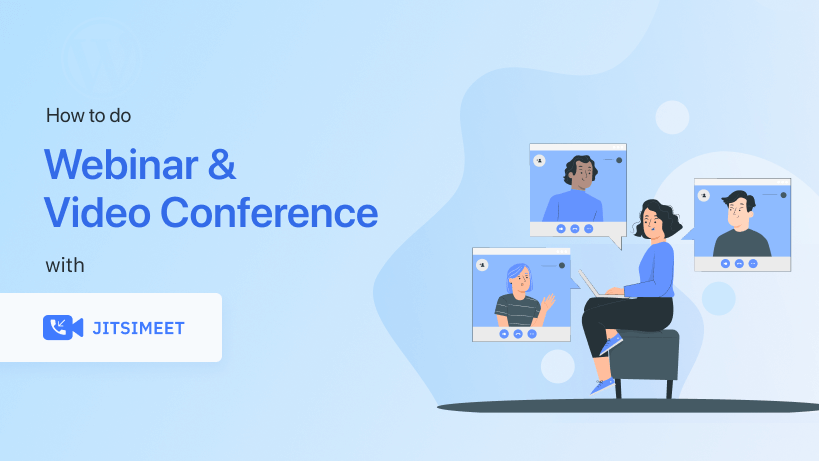Suchen Sie das beste Videokonferenz -Plugin für WordPress im WordPress Repo? Nun, schau nicht weiter. Präsentieren Sie Jitsi Meet. Ein einzigartiges Videokonferenz-Plugin, das viele erstaunliche Dinge in der Lage ist.
Heutzutage bedeutet das Verwalten eines Büros nicht nur das Verwalten des Büros. Sie müssen das Büro auch von zu Hause aus verwalten können. Und Sie müssen es effizient tun. Dies ist möglich, weil Plugins wie Jitsi Meet.
Dieses Plugin verfügt über alle erstaunlichen Funktionen, mit denen jede Art von Treffen für jede Art von Zweck mit nur einem Link arrangieren kann. Interessant richtig?
Wenn Sie dieses Plugin verwenden, fühlt es sich außerdem nicht so an, als würden Sie es verwenden. Weil es so leicht ist. Möchten Sie mehr über dieses Plugin erfahren? Lesen Sie weiter!
Inhaltstabelle
- Warum brauchen Sie dieses beste Video -Konferenz -Plugin für WordPress?
- So richten Sie Webinar- und Videokonferenzen mit Jitsi Meet ein
- Erstellen Sie Ihr erstes Meeting
- Feature -Liste von Jitsi Meet WordPress Video Conferencing Plugin
- Letzte Worte
Warum brauchen Sie dieses beste Video -Konferenz -Plugin für WordPress?
Es gibt viele Gründe, Software zu verwenden, mit der Sie Ihr Team virtuell verwalten können. In dieser technischen Welt, wenn die Leute sagen, dass sie für ein Unternehmen arbeiten, bedeutet das nicht, dass sie an einem Desk 9-5 arbeiten.
Das kann auch bedeuten, dass sie von zu Hause aus von zu Hause arbeiten können. Das ist das trejetzt. Darüber hinaus können sie ihre Arbeit effizienter verwalten als diejenigen, die hinter einem Schreibtisch arbeiten.
Das ist alles auf einige beste WordPress -Videokonferenz -Plugins wie Jitsi Meet. Sie können leicht Dinge wie, wie
Arrangieren von Team -Standup -Meetings
Einer der besten Verwendungen dieses besten Video -Konferenz -Plugins für WordPress ist, dass Sie, wenn Sie Ihr Team von zu Hause aus verwalten, ein Standup -Meeting mit allen Teammitgliedern problemlos arrangieren können.
Hosting -Webinare
Webinare sind zu einer großartigen Marketingstrategie geworden, um Ihr Produkt zu fördern. Wenn Sie ein Plugin haben wie Jitsi, Hosting -Webinare werden ein Kinderspiel sein.
Videokonferenzen
Die WordPress -Branche ist nicht an Grenzen gebunden. Es ist global. Sie werden also viele Videokonferenzen sehen, auf denen Menschen aus der ganzen Welt Ideen besuchen und teilen. Und wenn Sie auf Ihrer Website einfach Videos erstellen können, können Sie mehr Leute auf Ihrer Website sammeln!
Perfekt für die Fernarbeitsstruktur
Sie müssen nicht jedes Mal einen Besprechungslink erstellen. Ja. Wenn Sie aus der Ferne arbeiten, müssen Sie mehr Zeit mit Ihren Teammitgliedern verbringen. Um ihre Arbeit zu verteilen und zu betreuen. Sie müssen also viele Besprechungen durchführen. Das Erstellen eines Meeting -Links jedes Mal kann jedoch problematisch sein. Mit Jitsi MeetSie können das mit nur einem Link tun. Kein Wunder, dass es eines der besten Videokonferenz -Plugin für WordPressist!
Sitzungen arrangieren
Um ein Unternehmen zu entwickeln, müssen die Mitarbeiter multitalentiert werden. Niemand kann in allem jedoch ein Experte sein. Aber es tut nicht weh, als Grundkenntnisse über alles zu haben. Aus diesem Grund organisieren viele Unternehmen Sitzungen wie Design, Wachstumshack, Codierung usw. und wenn Sie ein Remote -Büro haben, müssen Sie dies durch Videos tun. Anstatt einen Link zur Sitzung zu erstellen und an alle zu senden, ist es zeitsparend, nur einen Link zu haben, damit jeder mitmachen kann.
Live -Klasse
In dieser Situation von Covid-19 wird die reguläre Schularbeit behindert. Nicht nur Schulen, Hochschulen und Universitäten leiden. Nussschüler können nicht einfach sitzen und warten. Deshalb arrangieren sie Live -Kurse, damit die Schüler einholen können. Und Sie können das leicht mit dem machen Jitsi Meet Plugin.
Videoanrufe mit Teamkollegen
Während der Büroarbeit brauchen wir oft Hilfe von unseren Teammitgliedern. Aber in der Struktur der Remote -Büro ist das nicht möglich. Mit dem Jitsi Meet Video Conferencing Plugin ist die Kommunikation mit Teamkollegen jedoch sehr einfach geworden.
Kostengünstig
Dieses Plugin ist kostenlos!. Ja, die erstaunlichen Funktionen, die wir gerade erwähnt haben, können Sie das alles kostenlos tun. Außerdem wird auch Ihr Unternehmensbudget einen zusätzlichen Druck ausführen.
Benutzerfreundlichkeit
Sie können feststellen, dass die Software sehr zuverlässig ist, wenn Sie sie einfach verwenden können. Es gibt viele Software, in der Sie Dokumente und Handbücher lesen müssen, aber Sie verstehen trotzdem nicht, wie Sie sie verwenden. Nicht mit Jitsi Meet. Befolgen Sie einfach einige einfache Schritte und Sie sind bereit, es zu verwenden.
Nicht nur das. Mit diesem Plugin können Sie mehr erstaunliche Funktionen erzielen. Zum Beispiel,
- Teilen Sie Präsentationen und kollaborative Treffen teilen
- Ideal für den Start eines Online -Kursgeschäfts
- Erstaunlich für Telearbeit oder Telearbeit
- Organisieren Sie jederzeit (außerhalb der Bürozeiten) das Treffen
- Verbesserung der Geschäftsfunktionalität
- Zugang zu zahlreichen Personen gleichzeitig
- Binden Sie alle Arbeiter durch eine einzige Software.
So richten Sie Webinar- und Videokonferenzen mit Jitsi Meet ein
Wie bereits erwähnt, ist die Verwendung dieses besten Videokonferenz -Plugins für WordPress sehr einfach. Alles, was Sie tun müssen, ist einige Schritte zu befolgen und dieses Plugin für Ihre Website problemlos einzurichten.
Wenn Sie ein WordPress -Benutzer sind, ist die Installation dieses Plugins wie ein Kinderspiel. Vielleicht können Sie dieses Setup überspringen. Sie müssen jedoch WordPress auf Ihrer Website einrichten, bevor Sie dieses Plugin verwenden können.
Jetzt werden wir davon ausgehen, dass Sie bereits haben WordPress einrichten. Es ist ein sehr einfacher Prozess. Nachdem Sie WordPresseingerichtet haben, gehen wir in den guten Teil.
Installieren Sie Jitsi Meet Plugin
Um das Plugin zu installieren, müssen Sie zu WP Admin-> Plugins-> neues Plugin aus Ihrem WordPress Dashboard hinzufügen. Dort Typ Webinar- und Videokonferenz mit Jitsi Meet/Jitsi im Suchfeld.
Klicken Sie auf Installieren und drücken Sie aktiviert. Sie werden sehen, wie einfach das Plugin aktiviert ist.
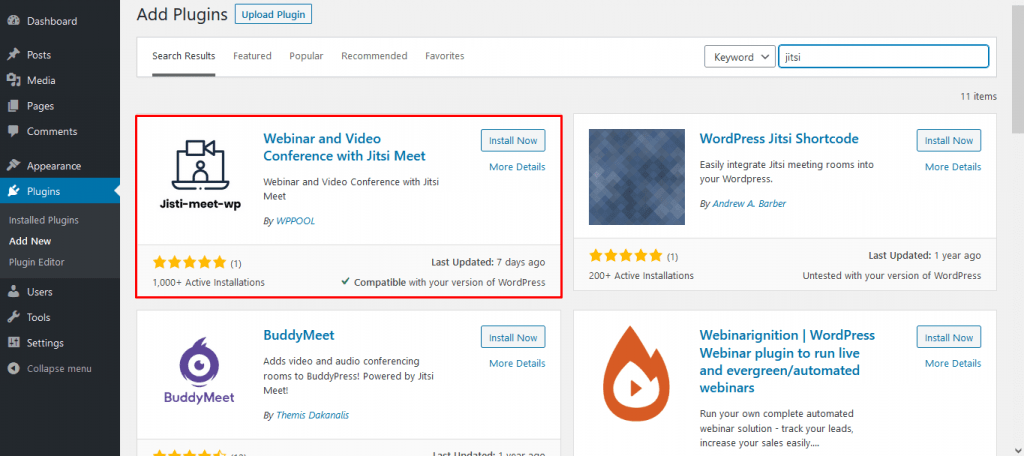
Richten Sie das Plugin ein
Um das Plugin einzurichten, müssen Sie eine Seite oder einen Beitrag erstellen. Navigieren Sie zu Seite/Post-> Neu hinzuzufügen. Erstellen Sie eine neue Seite/einen neuen Beitrag.
Wählen Sie nun das Jitsi Meet aus dem Einbettungsblock von Gutenberg Editor.

Wenn Sie nun das Plugin auswählen, werden Sie feststellen, dass auf Ihrer Seite automatisch ein Link festgelegt ist. Sie und Ihre Benutzer werden diesen Link verwenden, um all die erstaunlichen Dinge zu tun, die wir zuvor erwähnt haben.
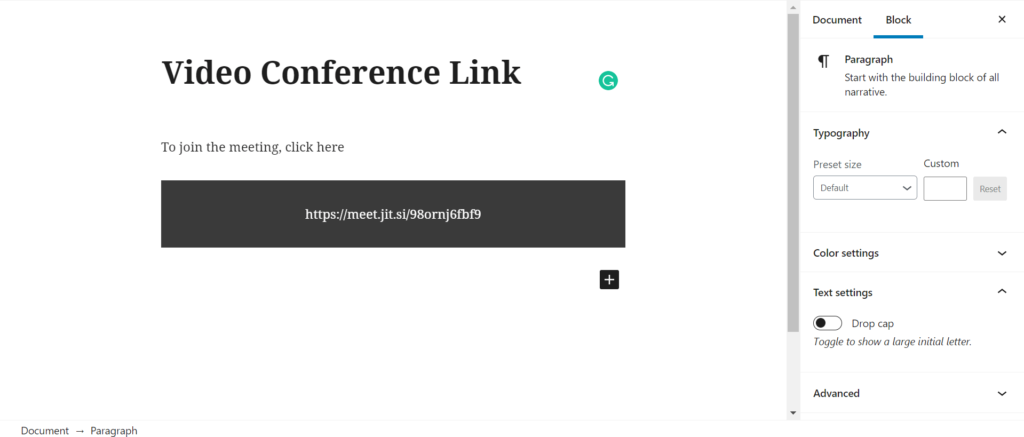
Wir haben die Flexibilität beibehalten, damit Sie auch die Höhenbreite des Videobildschirms festlegen können. Das finden Sie auf der rechten Seite der Einstellungen.
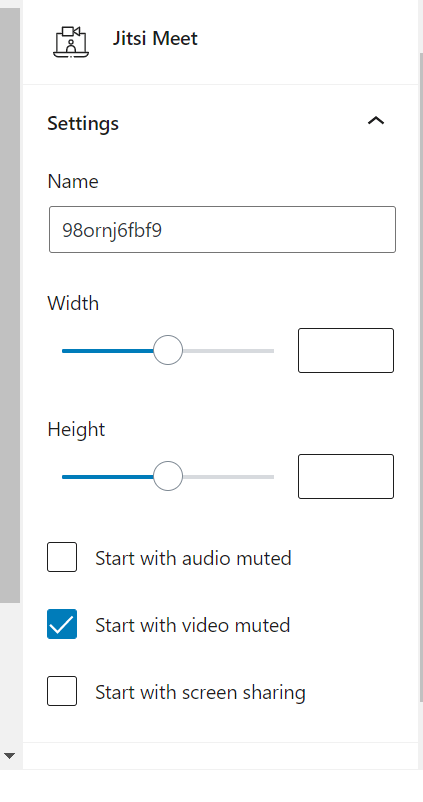
Wenn Sie diese Seite veröffentlichen, werden Sie feststellen, dass Videokonferenzen, Webinare und Online -Klassen erstellt werden können.
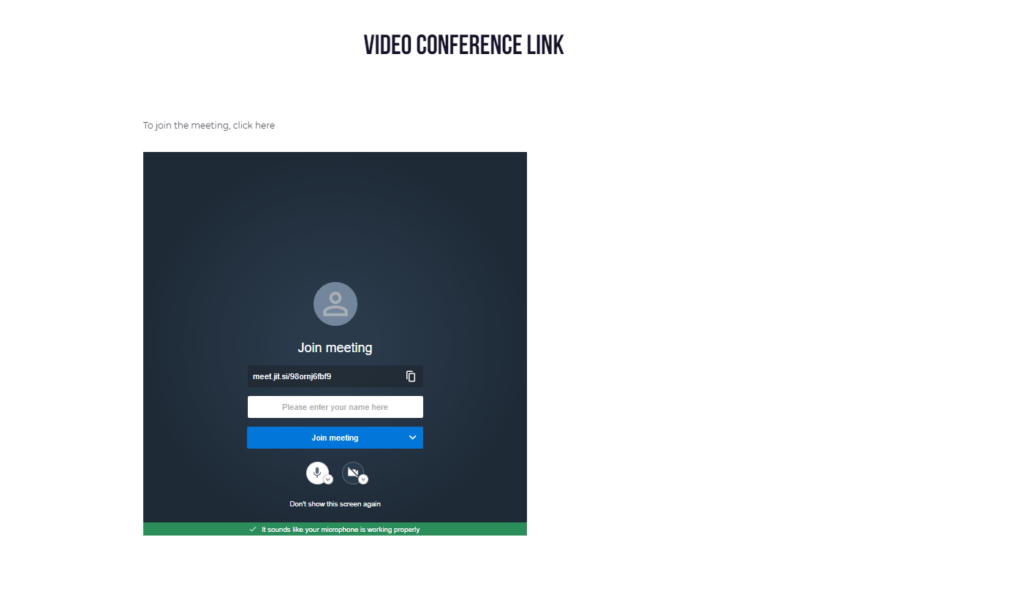
Deshalb ist es eines der besten WordPress -Videokonferenz -Plugin, da es so einfach zu richten ist.
Erstellen Sie Ihr erstes Meeting
Um das erste Meeting mit dem Jitsi Meet Premium -Paket zu erstellen, müssen Sie alle Einstellungen konfigurieren.
Navigieren zu Jitsi Meet-> API -Einstellungen. Dort müssen Sie Ihre App -ID, den API -Schlüssel und Ihren privaten Schlüssel hinzufügen.
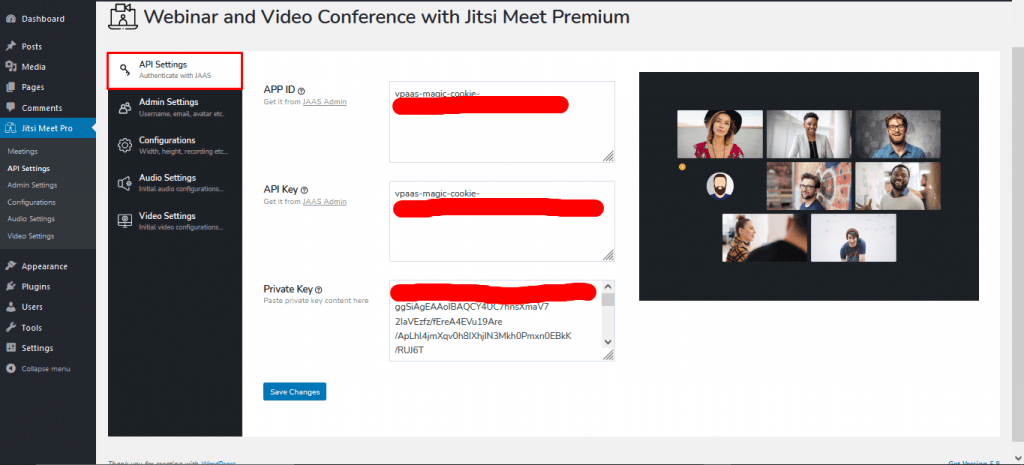
Admin -Einstellungen
Sie müssen Ihre Benutzer -E -Mail, Ihren Benutzernamen und Ihren Avatar einrichten. Außerdem können Sie sich selbst als Moderator auswählen.
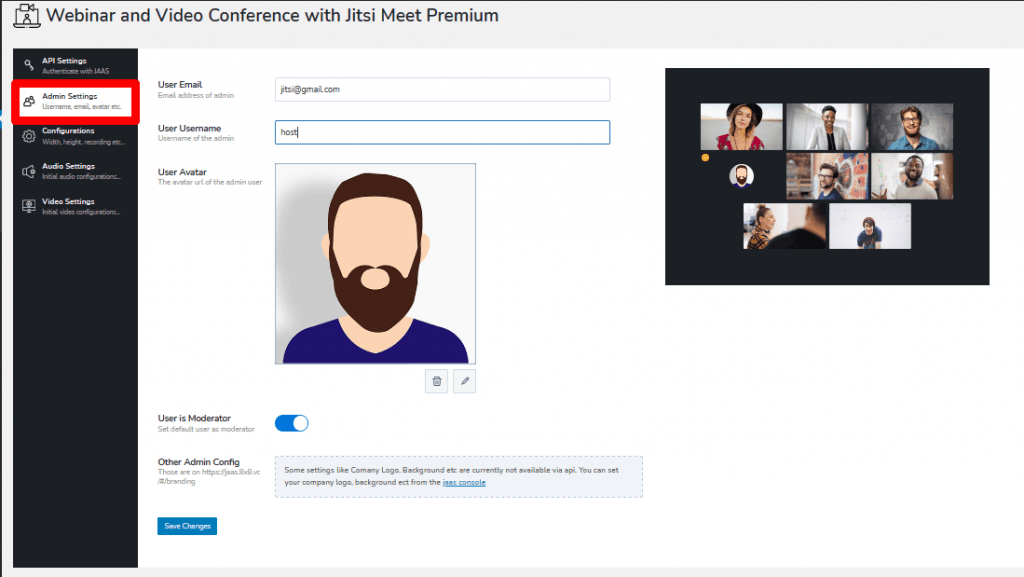
Konfigurationen
Jetzt müssen Sie den Bildschirm für Ihr Meeting festlegen. Wählen Sie die Besprechungshöhe und die Breite, aktivieren Sie die Begrüßungsseite, Livestream, Aufnahme, Outbound, Simulcast und Transkription.
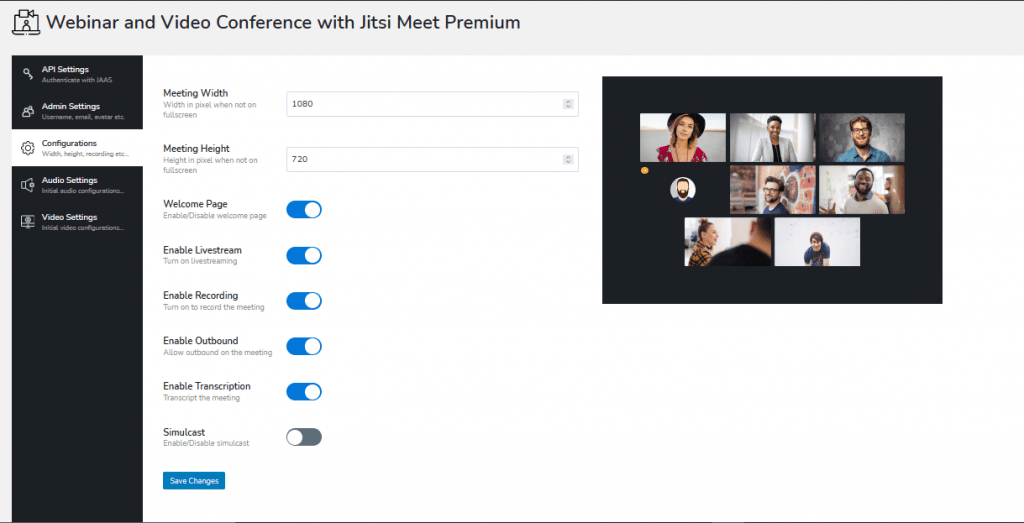
Audioeinstellungen
Sie können das Treffen nur mit Audio beginnen. Außerdem können Sie die n -te Anzahl der Mitglieder entscheiden, die stumm beginnen. Wenn jemand als 10. Mitglied eintritt, wird sein Audio stummgeschaltet. Sie können sich stumm machen und auch das Meeting in voller Stille beginnen. Jeder wird gedämpft.

Videoeinstellungen
Für die Videoeinstellungen können Sie die Videoauflösung auswählen, das Video -Stummschalt starten, das Meeting mit der Bildschirmfreigabe beginnen und die N -te Anzahl von Mitgliedsgründen entscheiden, die mit Video -Stummeln beginnen.
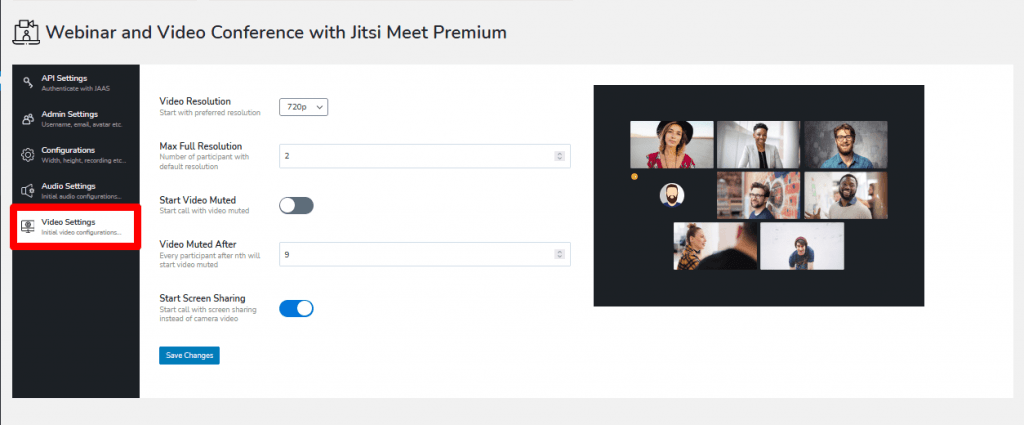
Vergessen Sie nicht, nach jedem Einrichten die Schaltfläche für Speichernänderungen zu drücken.
Besprechung erstellen
Navigieren Sie jetzt zu Jitsi Meet-> Meetings. Klicken Sie auf das Neu hinzufügen.
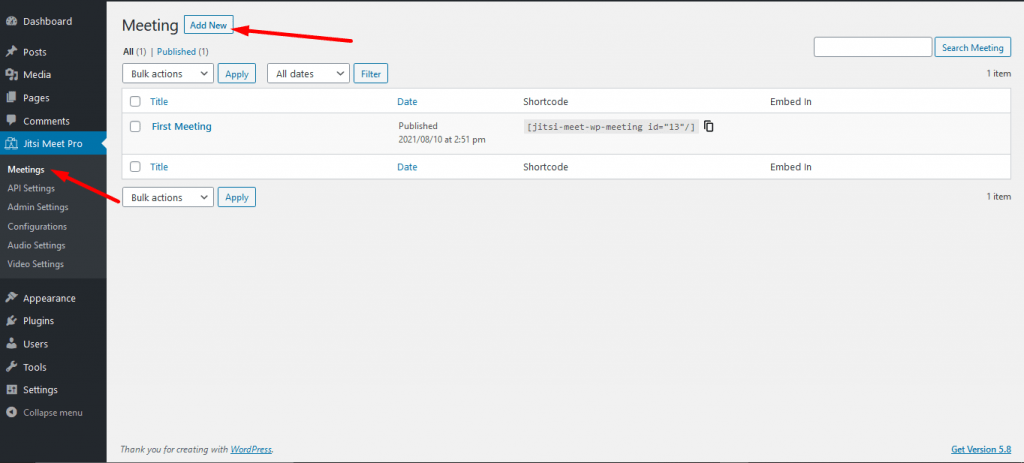
Geben Sie Ihrem Treffen einen Namen und Sie können auch alle Einstellungen von hier aus ändern. Einmal fertig, schlagen Sie die veröffentlichen Taste.
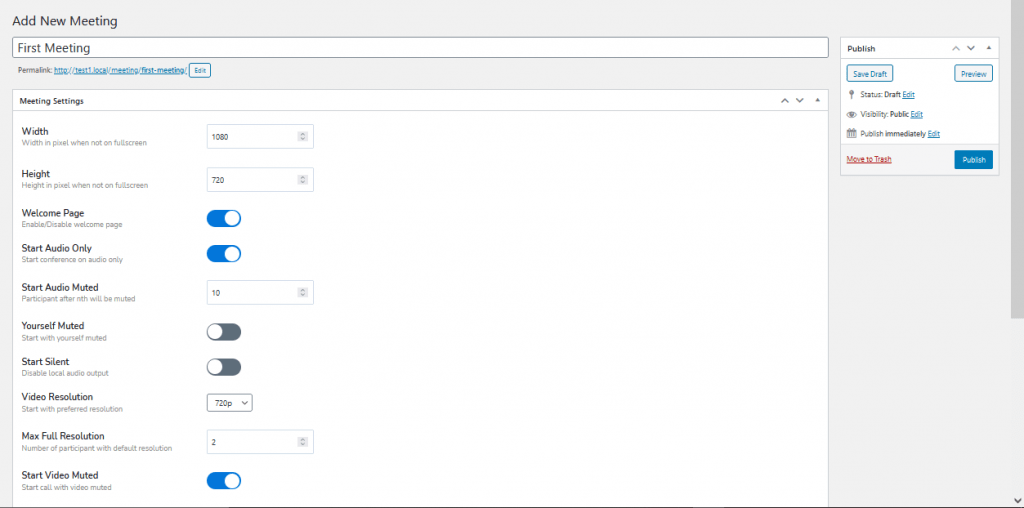
Kopieren Sie jetzt den Shortcode und verwenden Sie ihn auf der Seite, auf der Sie Ihr Meeting abhalten möchten.
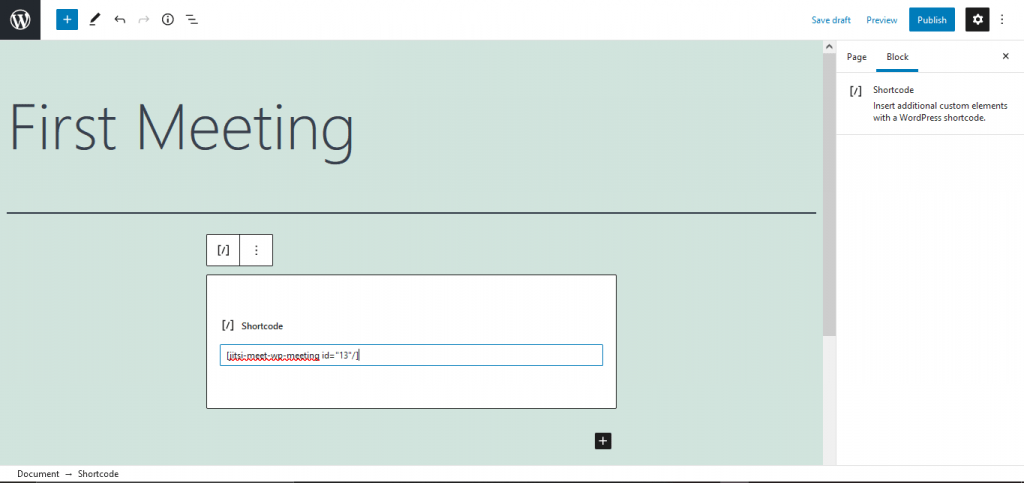
Du bist fertig!
Feature -Liste von Jitsi Meet WordPress Video Conferencing Plugin
Jetzt wissen Sie, wie Sie Ihr erstes Meeting erstellen. Wir zeigen Ihnen eine Funktionsliste der besten Videokonferenz -Plugins für WordPress.
Kostenlose Funktionen:
- Sie können mit Shortcode rendern
- Mit Gutenberg Block rendern
- Die Breite, Höhe einfach anpassen
- Beginnen Sie das Treffen mit Audio gedämpft oder nicht
- Sie können auch mit dem stummgeschalteten Video beginnen oder nicht
- Beginnen Sie mit dem Bildschirmfreigabe oder nicht
Premium -Funktionen
- Erweiterte globale Einstellungen
- Erweiterte lokale Einstellung mit Shortcode und Gutenberg Block
- Treffen Sie als Beitrag zum Click -Shortcode auf dem klassischen Editor und der Integration mit LMS -Unterstützung usw.
- Administratoreinstellungen und verwenden Sie den Administrator als Moderator
- Benutzerdefinierte Benutzer Avatar
- Aktivieren Sie die Begrüßungsseite deaktivieren
- Aktivieren Sie den Livestream deaktivieren
- Aktivieren Sie die Aufnahme deaktivieren
- Aktivieren Sie nur Audio deaktivieren
- Setzen Sie Audio nach dem N -ten Mitglied gedämpft
- Setzen Sie sich stummgeschaltet oder nicht
- Stellen Sie die lokale Audioausgabe auf die Videoauflösung von Silent Set ein
- Setzen Sie den maximalen Teilnehmer mit einer vollständigen Auflösung von Videos
- Beginnen Sie mit Video gedämpft oder nicht
- Beginnen Sie mit einem Video, das nach dem N -ten Teilnehmer gedämpft ist
- Beginnen Sie mit dem Bildschirmfreigabe oder nicht.
Letzte Worte
Es gibt nicht viele beste WordPress -Videokonferenz -Plugins im WordPress -Repo, die Sie mit dem vergleichen können Jitsi Meet Plugin. Die Tatsache, dass es so viele Funktionen gibt, überschattet die Tatsache, dass dieses Plugin völlig kostenlos ist.
Daher wirkt sich nicht nur Budgetfehler aus, sondern bietet auch großartige Dienstleistungen, um Ihnen die beste Erfahrung zu bieten. Also, worauf warten Sie noch?